
新型コロナウイルス接触確認アプリ「COCOA」を使ってみた
みなさんこんにちは。吉澤です。
6/19に県をまたぐ移動制限が解除され、観光地やレジャー施設へ出かけた方も多いかと思います。しかし、感染者はゼロではないのが現状で、感染の第2波第3波への対策が必要とされています。
そこで感染拡大防止のために、先日厚生労働省から新型コロナウイルス接触確認アプリ「COCOA」が公開されました。
このアプリはインストールしておくと、陽性と診断された感染者と過去14日間に自分が接触していたかどうかを教えてくれるそう。
そこで今回は、実際に私吉澤のスマホに「COCOA」をインストールし、設定から使い方までを紹介していきます。
アプリのインストール
まずは自身の端末にアプリをインストールします。インストールする前に端末のバージョンを確認する必要があります。
COCOAの対応OSバージョンは、iOS(13.5以降)Android(6以上)となっています。
対応バージョンでない方は事前にアップデートの必要があります。
AppStore(iOS)、GooglePlayストア(Android)から新型コロナウイルス接触確認アプリと検索します。
厚生労働省公式と書いてありますので、インストールしてください。
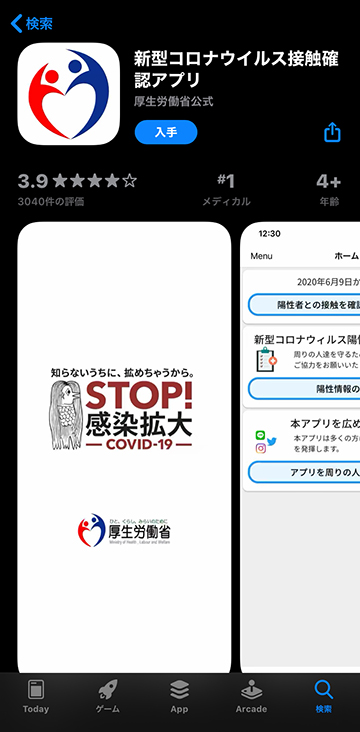

アプリの起動から設定まで
端末へのインストールが完了したら、アイコンをタップして起動してみましょう。
順を追って実際の画像で説明してきます。
※iPhoneを例に説明していきますが、内容はiOSもAndroidで同様です。


起動すると、まずはアプリの簡単な説明画面が表示されるので、「次へ」を押して進みます。



次に利用規約とプライバシーポリシーへの同意画面が出てきます。内容をよく読み、同意して次へ進んでください。
補足:個人情報について
個人情報について心配の声がありますが、利用規約とプライバシーポリシーにも記載がありますように、COCOAはGPS(端末の位置情報)やその他プライバシーにかかわる個人情報を一切記録しません。
Bluetoothによる近接通信機能を行い、端末ごとにランダムに発行された端末番号同士が半径1m以内に15分以上近づいていた場合に、その番号が履歴として記録される仕組みです。


次へ進むと、Bluetoothの有効化画面が表示されます。「有効にする」を押して進みましょう。
※Bluetoothを有効にしないと、接触検知ができません。
補足:消費バッテリーについて
バックグラウンドで常時Bluetoothが起動しているためバッテリー消費が心配ですが、COCOAは消費電力が低い通信方式(Bluetooth Low Energy)を使用しています。バッテリー消費は非常に微量なものなので、気にすることはないかと思います。


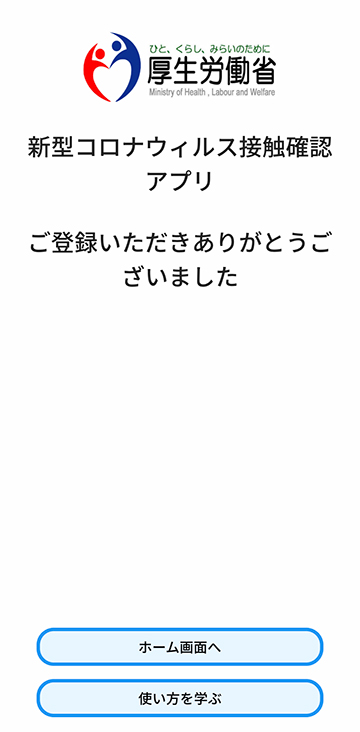
最後にプッシュ通知を有効にし、「ご登録いただきありがとうございました」という画面が出れば設定完了です。
使い方は後からでも表示できるので、早速ホーム画面へ移動しましょう。


ホーム画面では、「アプリの使用を開始した日付」「過去14日間の陽性者との接触確認」「自身が陽性になった場合の陽性登録」「アプリの共有」「各種設定」を行うことが出来ます。
試しに接触確認を押してみたところ、もちろんですが陽性者との接触は確認されませんでした。


もしも自分が陽性と診断されたら陽性登録をしましょう。(もちろん任意です)
補足:虚偽の登録について
COCOAは自身の陽性が確認された場合のみ、入力が発生します。登録はすべて匿名で、個人情報の入力は一切必要ありません。
また、陽性登録には「新型コロナウイルス感染症者等情報把握・管理支援システム(HER-SYS)」から発行された処理番号が必要になるため、虚偽の登録はできない仕組みになっています。
まとめ
インストール後は基本的に放置で構いません。
このアプリは、より多くの人がインストールすることで効果を発揮します。自身の安全や周りへの安心のためにもインストールをオススメします!
